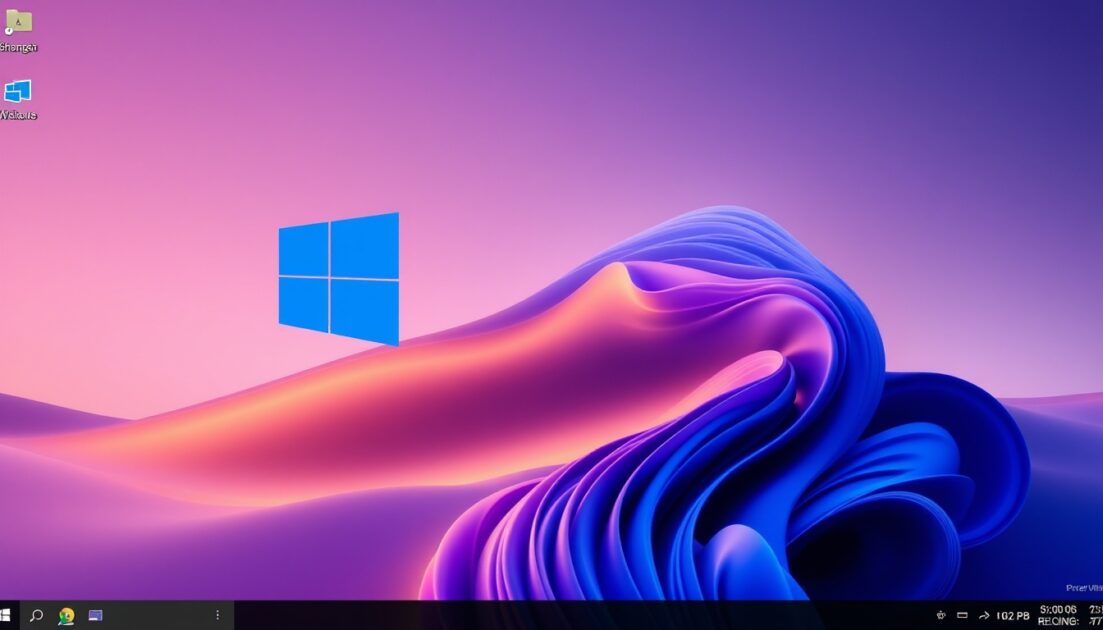Η αλλαγή των χρωμάτων των φακέλων στα Windows 11 απαιτεί τη χρήση λογισμικού τρίτων κατασκευαστών. Εάν ενδιαφέρεστε να προσαρμόσετε τα χρώματα των φακέλων στα Windows 11, συνεχίστε να διαβάζετε τον οδηγό.
Παρακάτω, έχουμε μοιραστεί μερικούς απλούς τρόπους για να αλλάξετε το χρώμα ενός φακέλου στα Windows 11. Ας ξεκινήσουμε.
Το περιεχόμενο αυτού του σεναρίου δημιουργείται αυστηρά για εκπαιδευτικούς σκοπούς. Η χρήση γίνεται με δική σας ευθύνη.
Οι τελευταίες προσφορές

Fastest VPN

[4+32G] H96Max M1 Smart TV Box Android 13 Rockchip 3528 Quad
BGfc8a44 • Λήγει: Περιορισμένα κομμάτια 
Ninkear A15 Pro Laptop 120Hz 2.5K 16 Inch AMD Ryzen 5 7430U 16GB DDR4 1TB SSD Windows 11
BG5df2e0 1. Χρήση φακέλων Rainbow
Το Rainbow Folders είναι ένα ελαφρύ πρόγραμμα που σας επιτρέπει να αλλάζετε γρήγορα το χρώμα του φακέλου. Μπορείτε επίσης να προσαρμόσετε το χρώμα για επιλεγμένους φακέλους με γραμμές Απόχρωσης και Κορεσμού.
1. Κατεβάστε την εφαρμογή φακέλων Rainbow στον υπολογιστή σας.
2. Το αρχείο που θα λάβετε θα είναι διαθέσιμο σε μορφή ZIP. Πρέπει να εξαγάγετε το αρχείο ZIP .
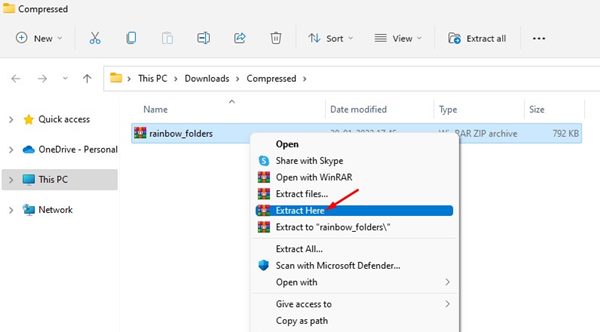
3. Εκτελέστε το εκτελέσιμο αρχείο Rainbow Folders και κάντε κλικ στο κουμπί Επόμενο .
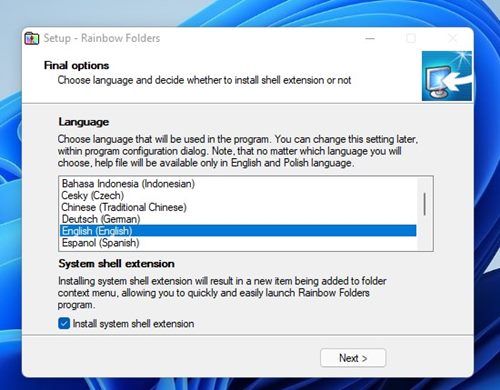
4. Τώρα, ακολουθήστε τις οδηγίες στην οθόνη για να ολοκληρώσετε τη διαδικασία εγκατάστασης.
5. Πατήστε το πλήκτρο Windows + S για να ανοίξετε την Αναζήτηση. Στην Αναζήτηση, πληκτρολογήστε φακέλους Rainbow και ανοίξτε τον από τη λίστα.
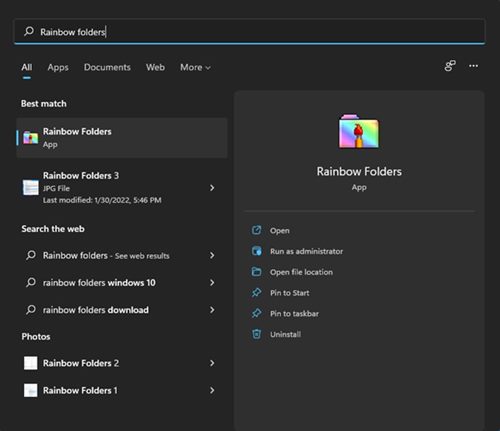
6. Επιλέξτε τον φάκελο που θέλετε να χρωματίσετε. Στην ενότητα χρώμα, προσαρμόστε το επίπεδο Απόχρωση και Κορεσμός για να προσαρμόσετε το χρώμα. Μόλις το κάνετε αυτό, κάντε κλικ στο κουμπί Χρωματισμός .
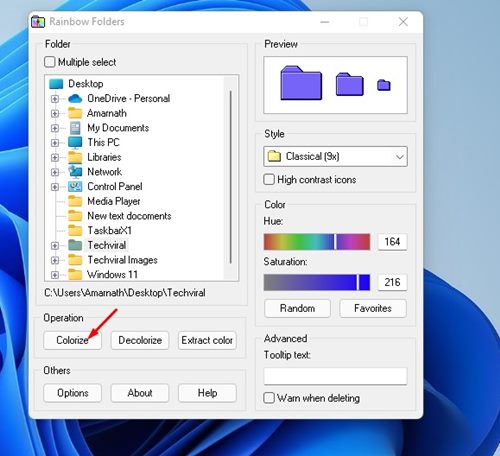

2. Χρήση του CustomFolder
Το CustomFolder είναι ένα άλλο εργαλείο που μπορεί να χρησιμοποιηθεί για την προσαρμογή των χρωμάτων και των εικονιδίων των φακέλων των Windows 11. Δείτε πώς μπορείτε να χρησιμοποιήσετε το CustomFolder στα Windows 11.
1. Ανοίξτε αυτόν τον σύνδεσμο και κατεβάστε την εφαρμογή CustomFolder στον υπολογιστή σας.
2. Αποσυμπιέστε τον φάκελο και εγκαταστήστε το πρόγραμμα στο σύστημά σας.
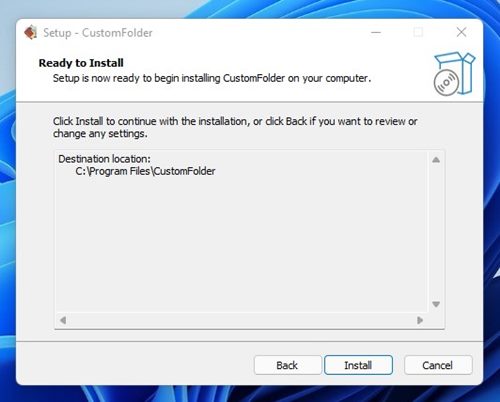
3. Ανοίξτε το CustomFolder στον υπολογιστή σας. Σύρετε και αποθέστε τον φάκελο στη διεπαφή του CustomFolder.
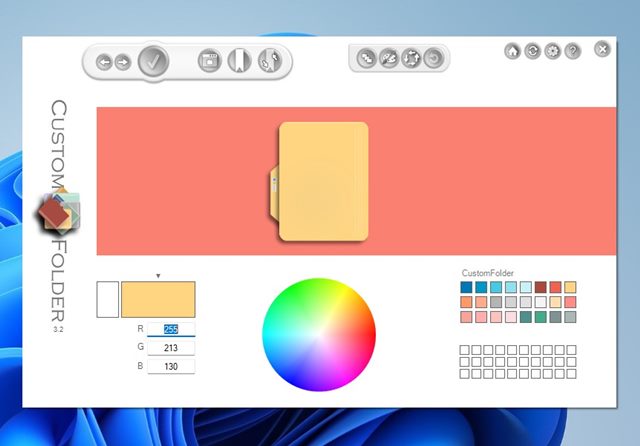
4. Πρέπει να επιλέξετε το χρώμα που προτιμάτε και να κάνετε κλικ στο κουμπί Εφαρμογή .
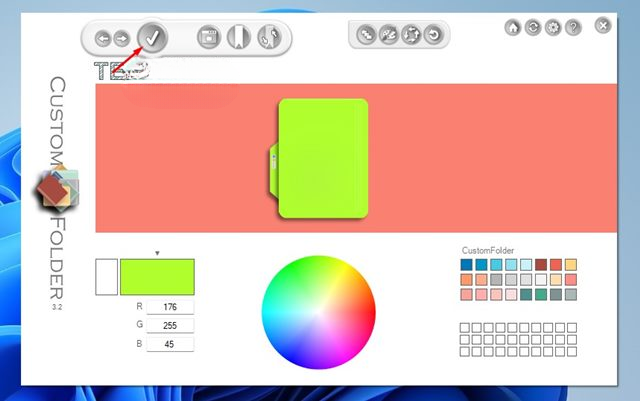
3. Χρήση του Χρωματιστή Φακέλων
Το Folder Colorizer είναι ένα άλλο καλύτερο βοηθητικό πρόγραμμα των Windows που μπορεί να αλλάξει το χρώμα ενός φακέλου στα Windows 11. Δείτε πώς μπορείτε να χρησιμοποιήσετε το Folder Colorizer στα Windows 11.
1. Επισκεφθείτε αυτόν τον σύνδεσμο και κατεβάστε το Folder Colorizer στον υπολογιστή σας.
2. Εγκαταστήστε το Folder Colorizer στον υπολογιστή σας.
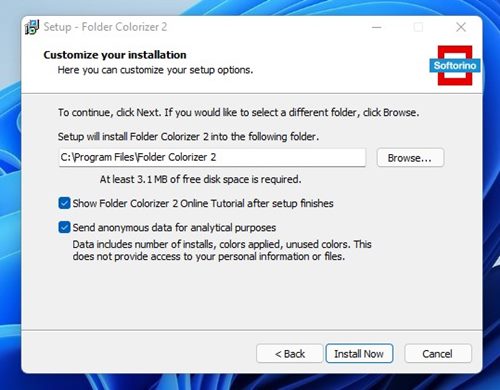
3. Ανοίξτε την εξερεύνηση αρχείων και κάντε δεξί κλικ στον φάκελο του οποίου το χρώμα θέλετε να αλλάξετε. Θα βρείτε μια νέα επιλογή στο μενού δεξιού κλικ: Χρωματισμός !
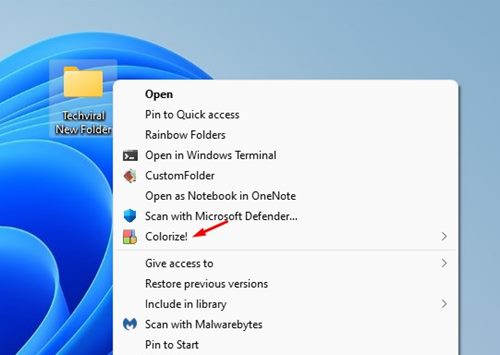
4. Επιλέξτε την επιλογή Χρωματισμός! στο μενού περιβάλλοντος και επιλέξτε το χρώμα της επιλογής σας .
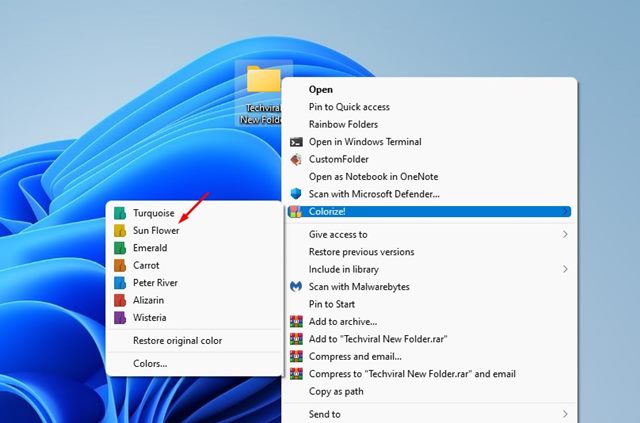
5. Αν θέλετε να επαναφέρετε το αρχικό χρώμα, κάντε δεξί κλικ στον φάκελο και επιλέξτε Χρωματισμός! > Επαναφορά αρχικού χρώματος.
Έτσι μπορείτε να αλλάξετε το χρώμα του φακέλου μέσω του Folder Colorizer στα Windows 11.
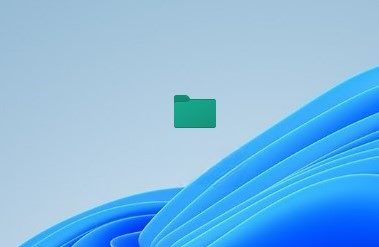
4. Αλλαγή χρώματος φακέλου στα Windows 11 χρησιμοποιώντας το Folder Painter
Το Folder Painter είναι μια εφαρμογή τρίτου κατασκευαστή που λειτουργεί καλά για να αλλάξει το χρώμα των φακέλων των Windows 11. Δείτε πώς μπορείτε να χρησιμοποιήσετε την εφαρμογή.
1. Κατεβάστε το αρχείο ZIP του Folder Painter από αυτήν την ιστοσελίδα .
2. Εξαγάγετε το αρχείο ZIP του Folder Painter .
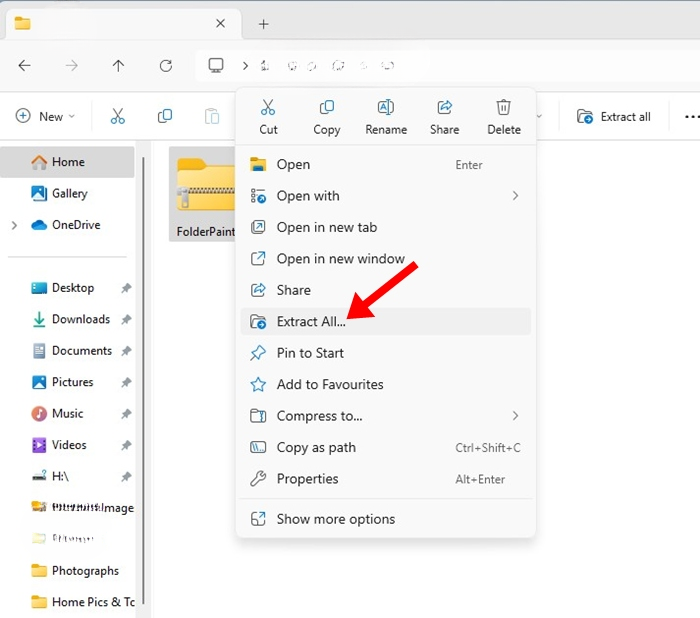
3. Ανοίξτε τον φάκελο που εξήχθη και εκκινήστε το εκτελέσιμο αρχείο Folder Painter .
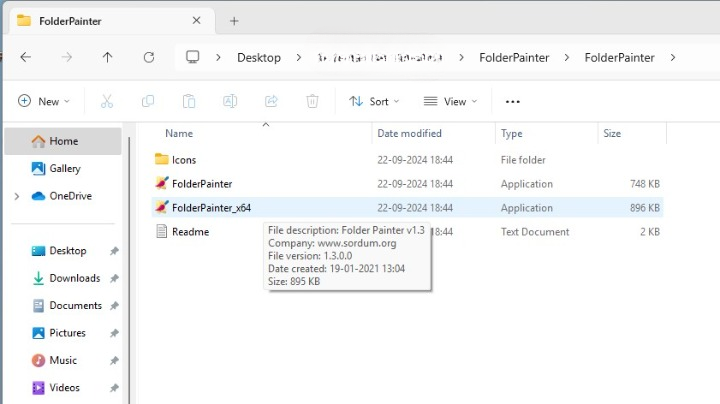
4. Κάντε κλικ στο κουμπί Εγκατάσταση .
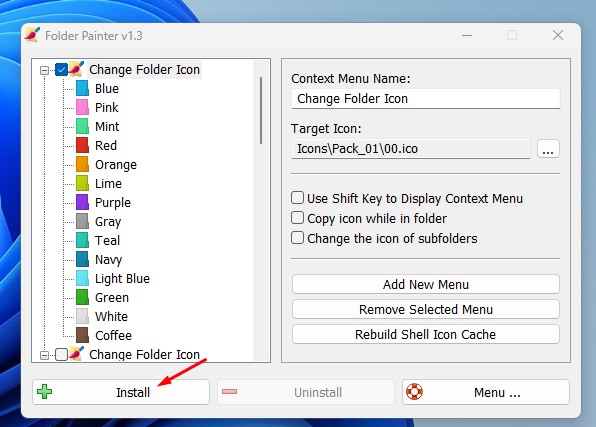
5. Κάντε δεξί κλικ στον φάκελο του οποίου το χρώμα θέλετε να αλλάξετε και επιλέξτε Εμφάνιση περισσότερων επιλογών .
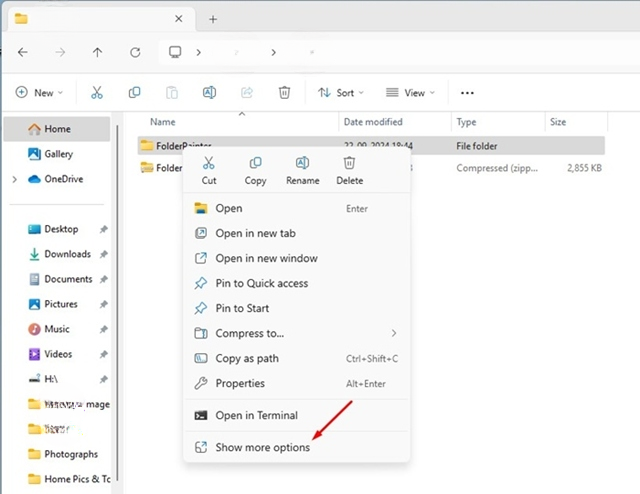
6. Επιλέξτε Αλλαγή εικονιδίου φακέλου και επιλέξτε το χρώμα της επιλογής σας.
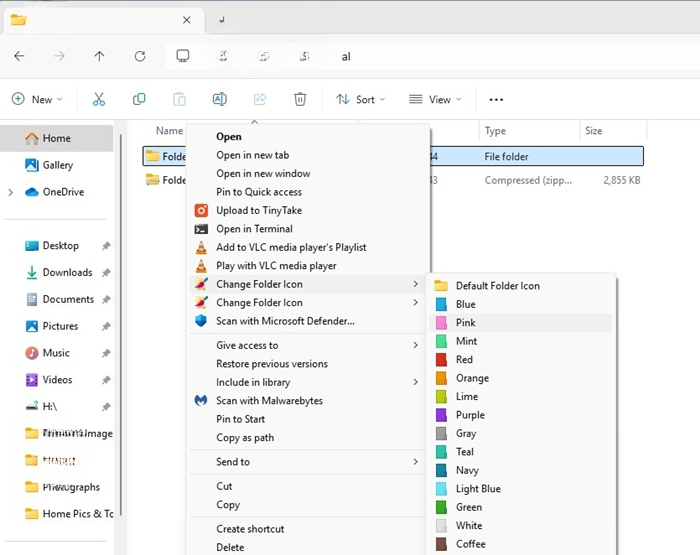
7. Το χρώμα του φακέλου θα αλλάξει αμέσως.
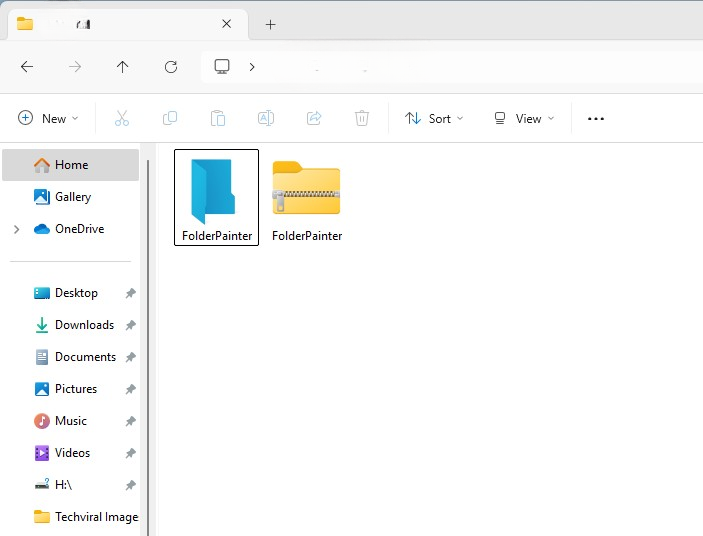
Η αλλαγή του χρώματος ενός φακέλου είναι αρκετά εύκολη στα Windows 11. Εάν έχετε οποιεσδήποτε απορίες σχετικά με αυτό, ενημερώστε μας στο πλαίσιο σχολίων παρακάτω.